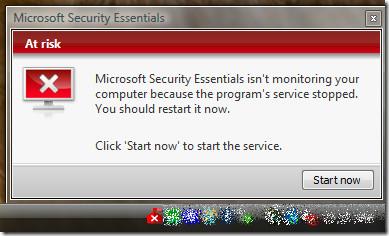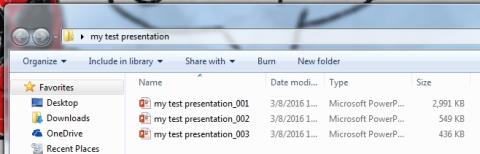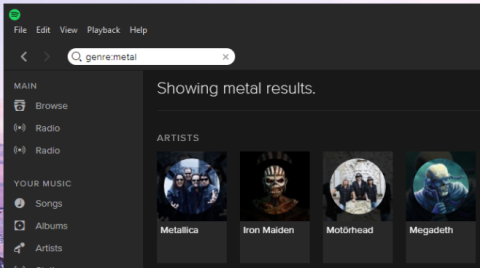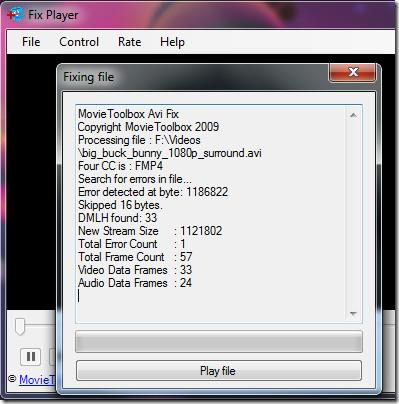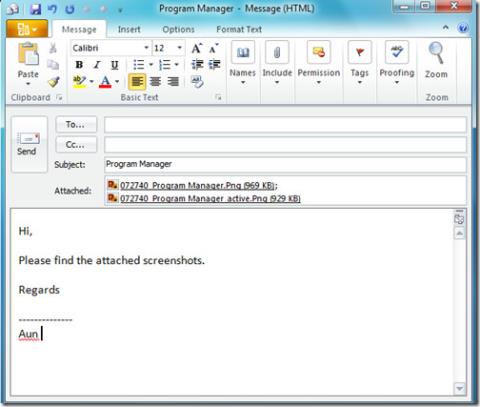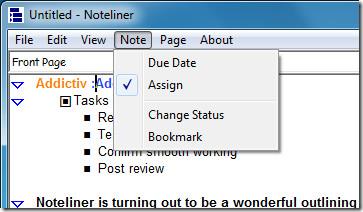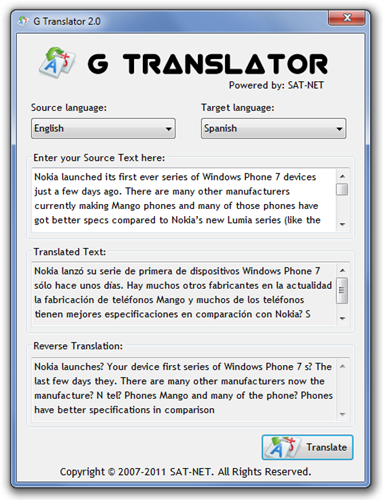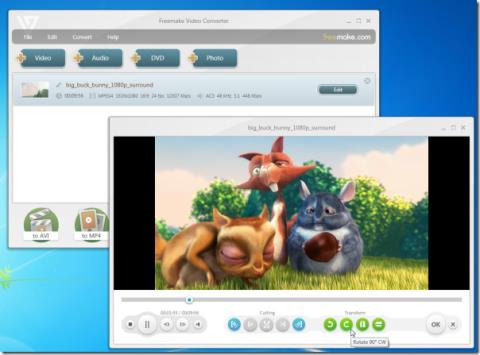Als u zich afvraagt welke processen Msseces.exe of MsMpEng.exe op uw systeem draaien, dan bent u hier aan het juiste adres. Hieronder vindt u een korte beschrijving van de processen.
Msseces.exe
Msseces.exe is de front-end GUI van MSE (Microsoft Security Essentials). Als u de nieuwste antivirus van Microsoft hebt geïnstalleerd, zorgt dit proces ervoor dat de grafische interface van het programma blijft werken.

Zelfs als u dit proces beëindigt, blijft MSE (Microsoft Security Essentials) op de Windows-achtergrond actief en wordt het niet daadwerkelijk afgesloten. Het nadeel is dat het u niet kan waarschuwen voor nieuwe bedreigingen. Als u MSE gebruikt, hoeft u zich geen zorgen te maken over dit proces, aangezien het geen bedreiging vormt voor uw systeem.
MsMpEng.exe
MsMpEng.exe is de back-end van MSE (Microsoft Security Essentials). Het is belangrijk om te onthouden dat dit proces daadwerkelijk door zowel Windows Defender als MSE wordt gebruikt. Wanneer u MSE installeert, wordt Windows Defender automatisch uitgeschakeld en gebruikt MSE dit proces.
Als u MSE verwijdert, wordt Windows Defender ingeschakeld en wordt dit proces gebruikt. In zekere zin gebruiken zowel Windows Defender als MSE dit ene proces.

Dit is het hoofdproces dat het programma uitvoert en neemt behoorlijk wat systeemgeheugen in beslag. Als u dit proces beëindigt, wordt MSE uitgeschakeld en verschijnt er een waarschuwing met de vraag het proces opnieuw te starten.
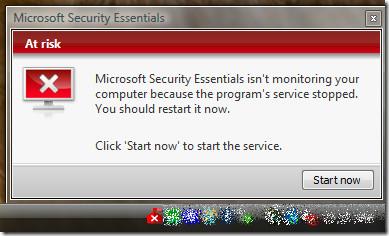
Als u deze melding negeert, wordt het proces automatisch gestart. Het heeft immers geen zin om de front-end GUI van MSE uit te voeren zonder het eigenlijke back-endprogramma.
Ik hoop dat bovenstaande uitleg duidelijk heeft gemaakt wat beide processen in Windows doen. Mocht je nog vragen of twijfels hebben, laat dan gerust een reactie achter. Veel plezier!
Opmerkingen van de redactie: Bij WebTech360Tips bespreken we regelmatig verschillende belangrijke processen in Windows. Wij zijn ervan overtuigd dat het informeren van lezers over verschillende processen hen meer inzicht geeft in hoe Windows en software werken.